За замовчуванням лише кнопка закладок на панелі інструментів Google Chrome - це невелика зірка в кінці адресного рядка, яка дозволяє додавати нову закладку або вибране. Існує два способи перегляду та керування існуючими закладками.
Для налаштування кожного методу потрібно лише кілька секунд, і він ідеально підходить для тих, хто не бажає відкривати меню налаштувань Google Chrome кожного разу, коли вони хочуть переглядати свої закладки.
Гарячі клавіши
Найпростіший метод використовує дві комбінації клавіш. Якщо панель закладок не відображається в адресному рядку, натисніть Ctrl + Shift + B, щоб переглянути панель закладок.

Деякі ваші закладки, додані безпосередньо до панелі закладок, відображатимуться під самим рядком. Щоб переглянути інші закладки, натисніть Інші закладки .
Ви також можете керувати та редагувати свої закладки за допомогою Менеджера закладок. Щоб відкрити, натисніть CTRL + SHIFT + O. Це дозволяє створювати папки для організації закладок.
Можна також видалити старі закладки, змінити імена та вибрати закладки для відображення на основній панелі закладок. Після натискання комбінації клавіш CTRL + SHIFT + B панель закладок продовжуватиме відображатися, доки знову не натиснуть комбінацію клавіш.
Додати закладку в будь-який час натисніть Ctrl + Shift + D.
Додати кнопку панелі закладок
Встановивши розширення для веб-переглядача Google Chrome, можна додати другу зірку до вікна веб-переглядача Google Chrome. У магазині Chrome є занадто багато розширень закладок, щоб згадати тут, тому я просто покажу приклад. Я також перерахую кілька ще внизу, але не соромтеся, щоб Google знайшов найкращий для вас.
Розширення закладок Neater працює подібно до панелі закладок, але без додавання нової панелі інструментів до вашого вікна.
Відкрийте вікно веб-переглядача Google Chrome і перейдіть на сторінку розширення. Натисніть Install, щоб встановити розширення. Підтвердьте, що бажаєте встановити. Встановлення завершено, коли між кінцем адресного рядка та кнопкою налаштувань з'явиться невелика блакитна зірка.

У будь-який час натисніть зірку, щоб переглянути всі закладки, включаючи папки закладок.
Для легкого доступу до закладок Google Chrome можна використовувати комбінацію вищезазначених методів або один метод. Крім того, якщо ви не хочете вносити жодних змін у ваш браузер, ви можете переглядати, редагувати або впорядковувати свої закладки в будь-який час, відкривши менеджер закладок. Натисніть галочку налаштувань у кінці адресного рядка та виберіть менеджер закладок .

Цей метод займає декілька кроків, ніж використання згаданого раніше комбінації клавіш і відкриває нову вкладку у вашому веб-переглядачі. Інші два варіанти більш дружні до браузера. Насолоджуйтесь!
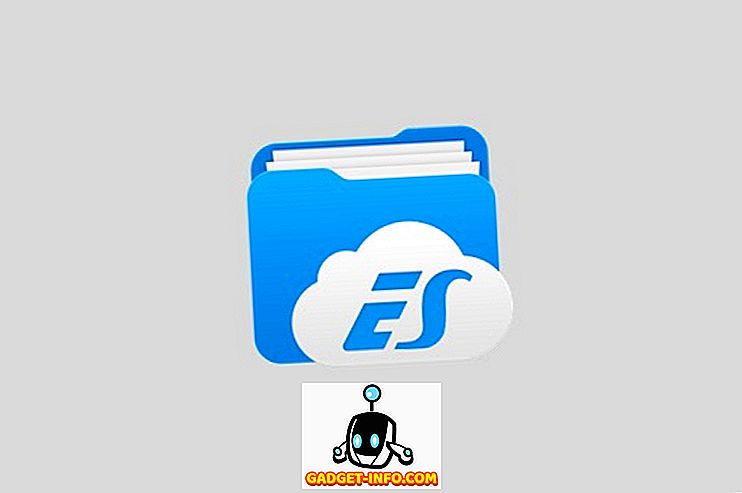






![розваги - Стан Інтернету, пояснений котами [фото]](https://gadget-info.com/img/entertainment/623/state-internet-3.jpg)

